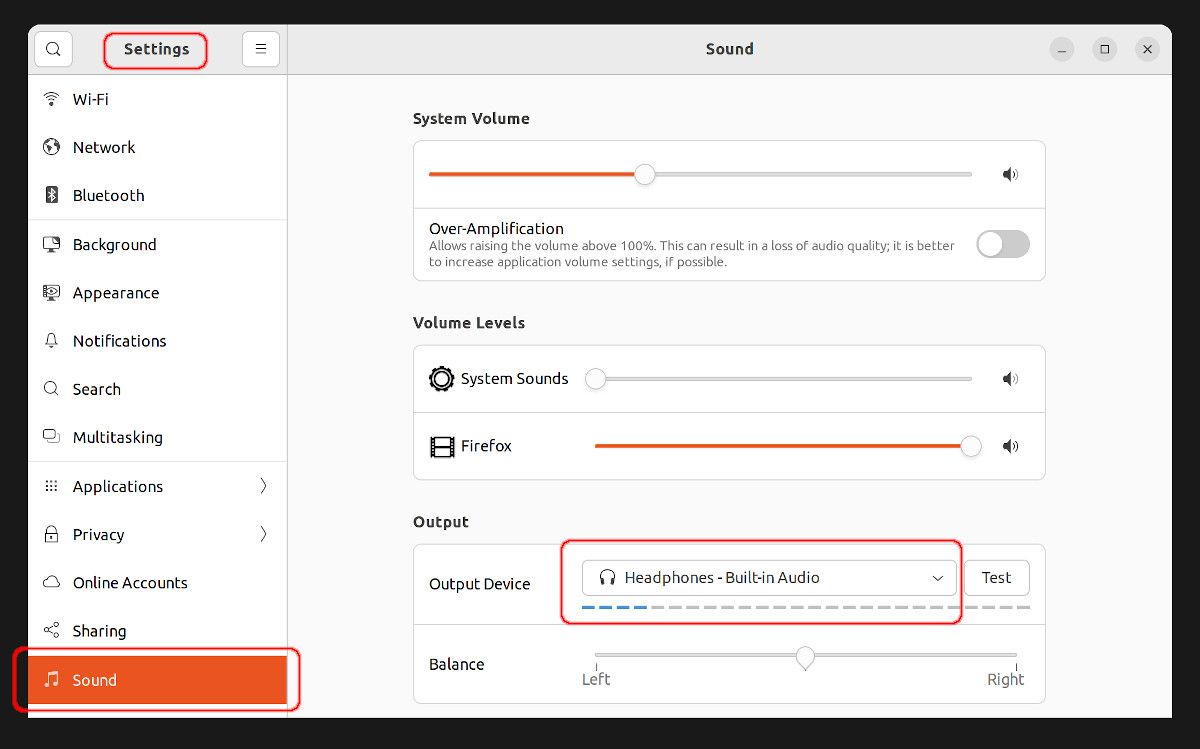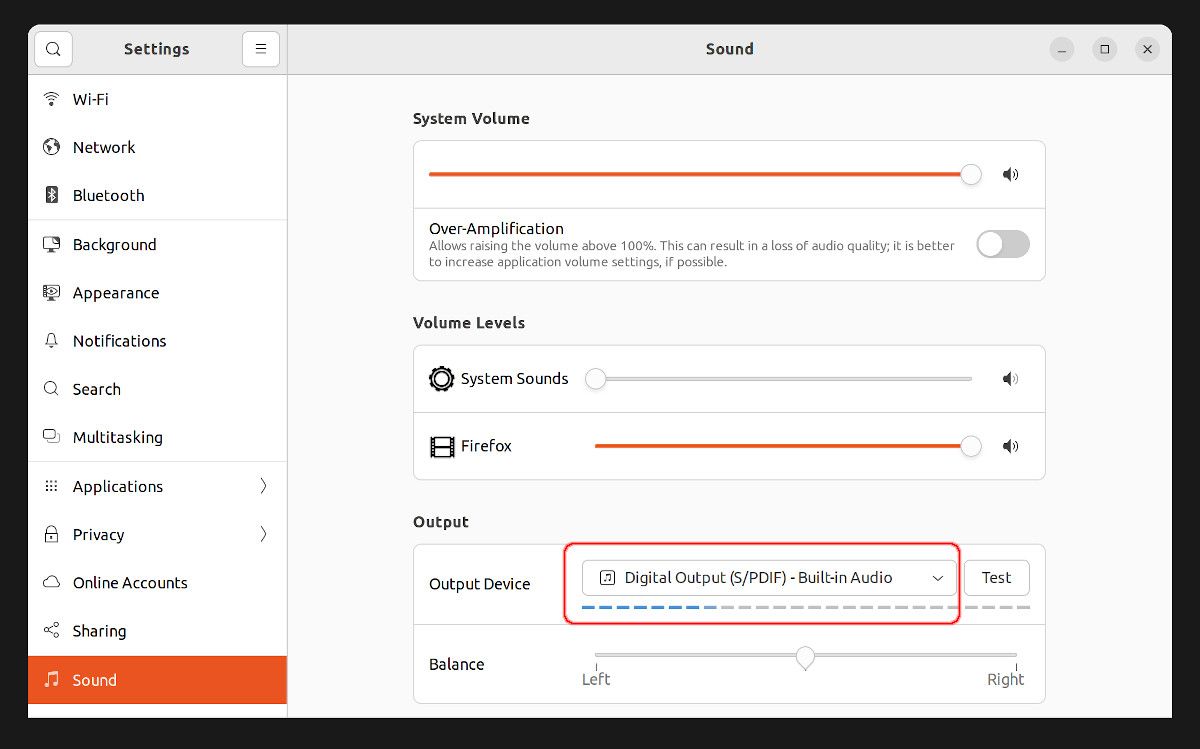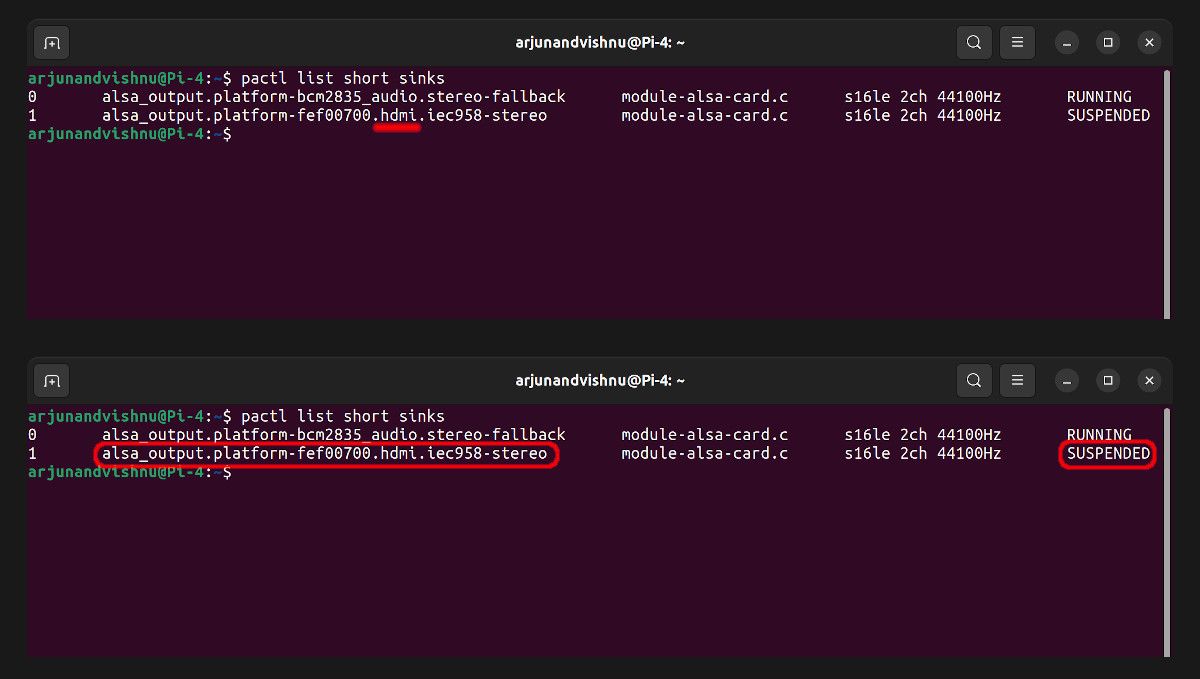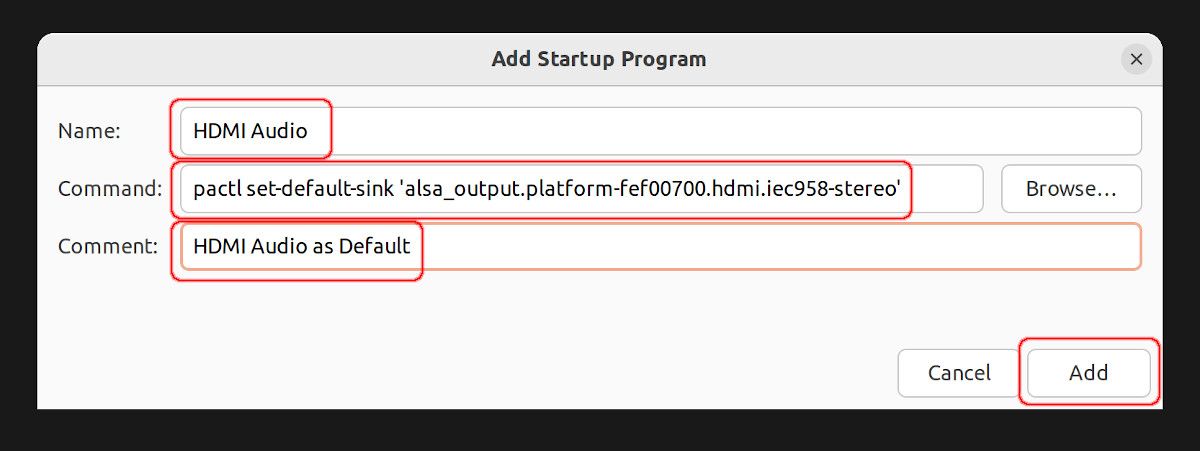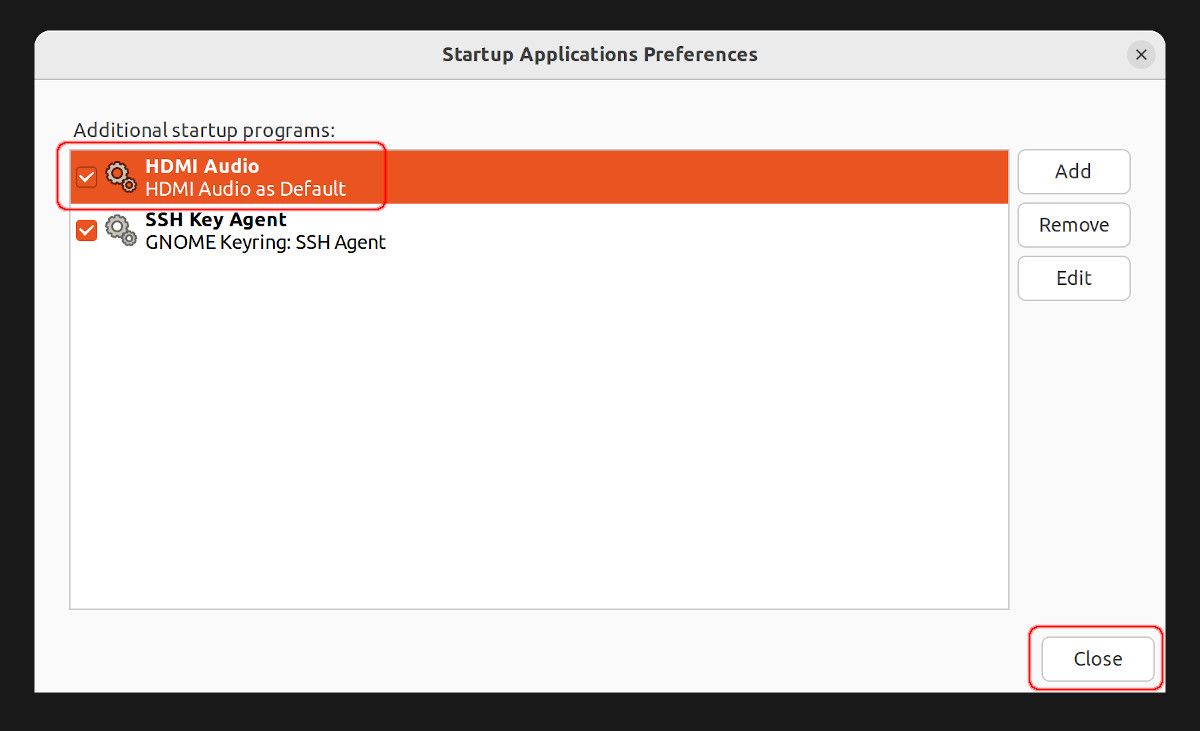Ottieni audio HDMI funzionante su Ubuntu per Raspberry Pi
Scopri come cambiare l’uscita audio di Raspberry Pi su HDMI nel sistema operativo Ubuntu e rendere l’impostazione permanente.
Su un Raspberry Pi, i sistemi operativi Ubuntu Desktop e Ubuntu MATE emettono l’audio sulla porta audio da 3,5 mm per impostazione predefinita. Affinché l’audio possa essere trasferito su un cavo HDMI, il dispositivo di uscita audio deve essere selezionato manualmente ogni volta che il Pi si avvia. Il problema persiste anche nell’ultima versione del sistema operativo Ubuntu per Pi, 22.04.
Se il tuo Raspberry Pi è collegato a un televisore o un monitor con altoparlanti integrati, è consigliabile trasmettere l’audio tramite HDMI. Riduce l’ingombro dei cavi e anche la necessità di altoparlanti esterni aggiuntivi.
Opzioni disponibili per impostare l’audio HDMI
Puoi impostare un Raspberry Pi per emettere l’audio tramite HDMI usando Ubuntu Settings/Control Panel, ma l’impostazione non sopravviverà al riavvio. Ti mostreremo come utilizzare il comando pactl per configurare i dissipatori audio per impostare HDMI come uscita audio predefinita in modo permanente.
Come impostare manualmente l’uscita audio HDMI in Ubuntu
La configurazione del Raspberry Pi come server multimediale potrebbe non richiedere un’uscita audio, ma ha bisogno dell’audio di sicuro quando il Pi stesso è il dispositivo multimediale. Innanzitutto, è necessario verificare se l’audio HDMI funziona correttamente, selezionandolo manualmente.
-
In Ubuntu Desktop OS, fai clic su Attività, digita Impostazioni e seleziona Suono. Se usi Ubuntu MATE, vai su Menu > Centro di controllo > Suono.
-
Usando il menu a tendina, cambia il Dispositivo di Uscita da Cuffie a Uscita Digitale (S/PDIF).
-
Riproduci un file audio di esempio (o un video di YouTube) per verificare che gli altoparlanti del monitor stiano riproducendo l’audio. Se il test ha esito positivo, puoi procedere per rendere permanente questa impostazione.
Come impostare in modo permanente l’audio HDMI come predefinito
Affinché l’impostazione rimanga intatta durante i riavvii, è necessario impostare HDMI come uscita audio predefinita all’avvio. Per questo, devi prima trovare il nome del dispositivo.
Identifica il dispositivo audio HDMI
Il comando pactl può controllare un server audio PulseAudio in esecuzione. Una "sorgente" è il dispositivo di input e un "sink" è il dispositivo di output.
Elenca tutti i dispositivi di uscita audio disponibili sul Raspberry Pi:
pactl list short sinksAnnota il dispositivo con HDMI nel nome.
Configura per rendere HDMI il dispositivo audio predefinito
Cerca le preferenze delle applicazioni di avvio e aprilo. Fai clic su Aggiungi programma di avvio e inserisci questi dettagli:
- Nome: audio HDMI
- Comando: pactl set-default-sink ‘IL TUO DISPOSITIVO HDMI’ (ad esempio, pactl set-default-sink ‘alsa_output.platform-fef00700.hdmi.iec958-stereo’)
- Commento: Audio HDMI come predefinito
Fare clic su Aggiungi. Questo comando verrà eseguito ogni volta che il Pi si avvia e l’audio verrà riprodotto su HDMI anche dopo un riavvio.
Come passare all’audio da 3,5 mm quando necessario
Se desideri passare all’audio da 3,5 mm durante una sessione live, imposta il dispositivo di uscita audio su Cuffie – Impostazioni audio integrate. Se l’audio da 3,5 mm deve essere ripristinato come output predefinito, è possibile deselezionare il comando nelle Preferenze delle applicazioni di avvio e non verrà eseguito.
Raspberry Pi ha una vasta gamma di opzioni audio
Audio HDMI, audio da 3,5 mm, audio Bluetooth e schede audio USB: il Raspberry Pi ha un sacco di opzioni quando si tratta di audio. È una questione di scelta cosa vuoi usare per la tua applicazione, ma ora sai come impostare l’uscita audio predefinita per esso in Ubuntu e mantenere l’impostazione dopo un riavvio.